在现代计算机中,USB设备越来越成为重要的启动介质。无论是安装新操作系统,还是进行系统修复,USB启动都为用户提供了更为便利和高效的选择。但是要实现这一功能,首先需要正确设置计算机的BIOS,以确保从USB设备启动。本文将详细介绍如何在BIOS中设置USB启动项的位置与方法,帮助您顺利完成这一过程。
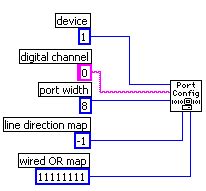
启动计算机时,连续按下、、或键,这些键通常会在开机自检界面显示。
可以参考计算机或主板的说明书,查找进入BIOS的具体按键。
在某些情况下,您也可以通过Windows系统中的“设置”选项访问BIOS。例如在Windows 10中,可以通过“设置”“更新与安全”“恢复”“高级启动”中找到相关选项。
在“Boot”菜单中,您可以找到当前的启动顺序。在此BIOS会列出所有可以用来启动计算机的设备,包括硬盘、光驱和USB设备。一般来说USB启动选项可能显示为“USB HDD”、“USB FDD”或直接标识为您的USB设备名称。
选中USB设备后,使用如或的键(具体按键取决于BIOS的设计)来向上或向下移动该项,确保其排在第一位。
部分BIOS界面可能会提供鼠标操作的支持,您可以通过点击设备进行调整。
然后计算机将会重启。在此过程中请确保已将USB设备插入计算机的USB接口。如果设置成功,计算机会从USB设备启动,您可以按照屏幕上的指示完成操作系统的安装或其他任务。
2. 快速启动与安全启动:一些计算机具有快速启动和安全启动功能,这可能会影响USB启动。您可以在BIOS的“Security”或“Boot”选项中禁用这些功能。
3. USB接口选择:若计算机有多个USB接口,建议尝试不同的接口,特别是主板后面的USB接口,通常能提供更好的兼容性。